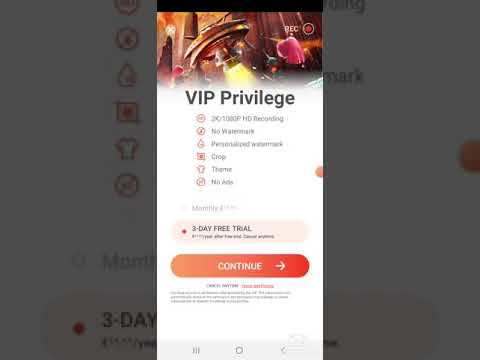کلیه تنظیمات سیستم عامل از طریق رجیستری قابل دسترسی هستند. رجیستری اغلب با یک پایگاه داده بزرگ مقایسه می شود. به منظور جلوگیری از دستیابی دشمنان به چنین اشیا important مهمی ، توصیه می شود دسترسی کاربر به این ابزار را محدود کنید.

ضروری
Regedit Registry Editor
دستورالعمل ها
مرحله 1
محدودیت دسترسی برای کاربران با غیرفعال کردن گزینه ویرایش آزاد پرونده های رجیستری انجام می شود. شایان ذکر است که لغو ویرایش پرونده های رجیستری برای همه کاربران به جز مدیر اعمال می شود. امن ترین راه ویرایش تنظیمات در Group Policy snap-in است.
گام 2
این برنامه را می توان از طریق "Control Panel" در منوی "Start" راه اندازی کرد. پس از راه اندازی ، به شاخه "پیکربندی کاربر" بروید ، بخش "الگوهای مدیریتی" را باز کرده و روی خط "سیستم" کلیک کنید. در قسمت سمت راست ، پارامتر "ابزار ویرایش رجیستری را در دسترس قرار ندهید" را پیدا کنید ، با ماوس بر روی آن کلیک کنید ، سپس روی دکمه "نمایش ویژگی های پنجره" در نوار ابزار کلیک کنید.
مرحله 3
در پنجره جدید ، کادر کنار مورد "Enabled" را علامت بزنید و کلید Enter یا دکمه OK را فشار دهید. برای تنظیم ممنوعیت راه اندازی سایر برنامه های سیستم ، در رابطه با مورد "فقط برنامه های مجاز برای Windows" اجرا کنید همین کار را انجام دهید.
مرحله 4
یک روش خطرناک تر ، ویرایش رجیستری است. راه اندازی آن پس از ورود به دستور regedit از طریق اپلت "Run" انجام می شود. قبل از تغییر پایگاه داده سیستم عامل ، فراموش نکنید که یک نسخه پشتیبان تهیه کنید (منوی پرونده ، مورد صادرات).
مرحله 5
سپس شاخه HKEY_CURRENT_USER را در سمت چپ پنجره برنامه باز کرده و پوشه های زیر را یکی یکی گسترش دهید: نرم افزار ، مایکروسافت ، ویندوز ، CurrentVersion ، سیاست ها ، سیستم. در داخل پوشه System ، یک پارامتر جدید DWORD ایجاد کنید ، DisableRegistryTools. روی آن دوبار کلیک کنید و به جای "0" (پیش فرض) مقدار جدید "1" را وارد کنید.
مرحله 6
ویرایشگر رجیستری را ببندید. رایانه خود را دوباره راه اندازی کنید و با حساب دیگری وارد سیستم شوید. بررسی کنید که می توانید ویرایشگر رجیستری را با فشار دادن Win + R راه اندازی کنید ، سپس regedit را تایپ کنید و OK را کلیک کنید.